آیا تا به حال برنامه ریزی برای به روزرسانی محتوا در وردپرس را امتحان کرده اید؟ اگر این کار را کردید ، احتمالاً متوجه شدید که هیچ راهی آسان برای برنامه ریزی تغییرات در یک پست یا صفحه منتشر شده وجود ندارد. در این مقاله ، ما به شما نشان خواهیم داد که چگونه می توانید به راحتی به روزرسانی مطالب را در وردپرس برنامه ریزی کرده و روند تحریریه خود را بهبود ببخشید.
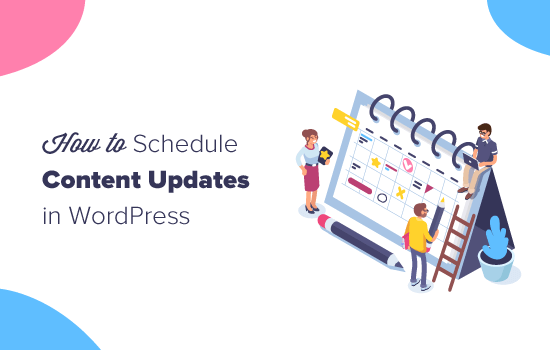
چرا باید برای پست ها و صفحات در وردپرس به روز رسانی کنید؟ h4>
به طور پیش فرض ، وردپرس به شما این امکان را می دهد تا برنامه ریزی پست ها برای انتشار در زمان مشخص . با این حال ، نمی توانید برای پست یا صفحه ای که قبلاً منتشر شده است ، به روزرسانی های محتوا را برنامه ریزی کنید.
بسیاری از وبلاگ نویسان و دارندگان وب سایت ها مرتباً تغییراتی در پست های وبلاگ قدیمی ، بنابراین آنها می توانند با افزودن اطلاعات جدید مقاله خود را به روز نگه دارند.
وب سایت های تجاری ممکن است بخواهند تغییرات برنامه ریزی شده ای را ایجاد کنند تا در زمان معینی ظاهر شود. به عنوان مثال ، هنگام اجرای یک رویداد فروش یا پیشنهاد تبلیغاتی با محدودیت زمان.
به طور معمول ، شما باید دقیقاً در زمان دلخواه خود برای تغییر تغییراتی اعمال کنید. تغییرات شما به محض زدن دکمه به روزرسانی فعال می شوند. برخی از دارندگان سایت تغییرات خود را به عنوان پیش نویس ذخیره می کنند و سپس آنها را در زمان مناسب کپی / جای گذاری می کنند.
آیا خوب نیست که بتوانید برنامه های مربوط به به روزرسانی مطالب خود را دقیقاً مانند زمان بندی پست ها و صفحات جدید برنامه ریزی کنید؟
بیایید نگاهی به چگونگی برنامه ریزی به روزرسانی مطالب در وردپرس برای بهبود جریان کار و تازه نگه داشتن مطالب قدیمی خود بیندازیم.
برنامه ریزی به روزرسانی مطالب در وردپرس h4>
اولین کاری که باید انجام دهید نصب و فعال سازی Tao Schedule Update پلاگین. برای جزئیات بیشتر ، به راهنمای گام به گام ما در نحوه نصب افزونه وردپرس .
پس از فعال سازی ، باید از صفحه ارسال ها »همه پست ها در قسمت مدیر وردپرس بازدید کنید. از اینجا می توانید پستی را که می خواهید زمانبندی تغییرات را تعیین کنید پیدا کنید و سپس روی پیوند “به روز رسانی برنامه ریزی شده” کلیک کنید.
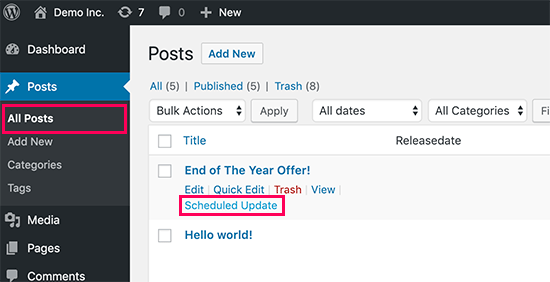
این افزونه یک نسخه پیش نویس از پست اصلی شما ایجاد می کند و آن را در ویرایشگر پست باز می کند. اکنون می توانید در پست خود تغییراتی ایجاد کنید.
پس از ویرایش ، روی تاریخ و زمان کنار گزینه “انتشار” کلیک کنید.
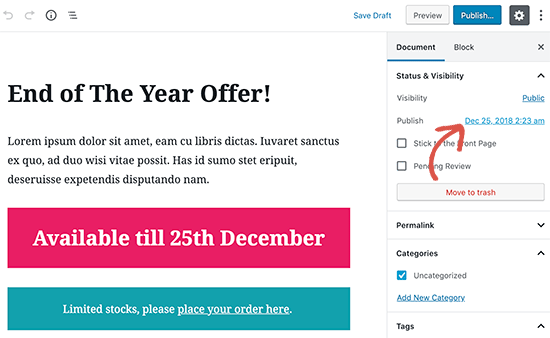
این تنظیمات تاریخ و زمان را نشان می دهد. باید تاریخ و ساعت را وارد کنید که می خواهید تغییرات شما به طور مستقیم اجرا شود و سپس بر روی دکمه “برنامه” در گوشه سمت راست بالای صفحه کلیک کنید.
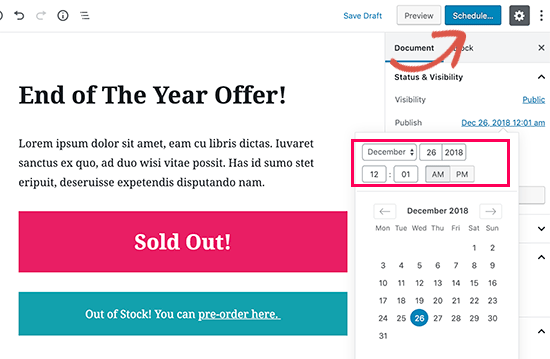
تغییرات شما اکنون برنامه ریزی می شود و به طور خودکار در تاریخ و ساعت وارد شده منتشر می شود.
برنامه ریزی به روزرسانی مطالب در Classic Editor
اگر از ویرایشگر کلاسیک قدیمی ، سپس یک جعبه متا جدید در ستون سمت راست با عنوان” برنامه ریزی شده به روز رسانی “مشاهده خواهید کرد
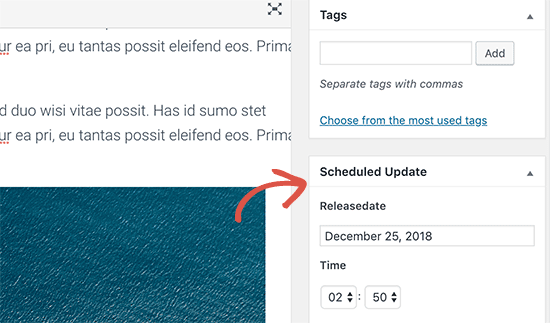
از اینجا می توانید تاریخ و زمان و زمانی که می خواهید تغییرات را منتشر کنید انتخاب کنید. پس از آن ، می توانید با کلیک روی دکمه “ذخیره” در زیر جعبه متا انتشار ، تغییرات خود را برنامه ریزی کنید.
مشاهده و مدیریت به روزرسانی های برنامه ریزی شده پست h4>
می توانید به روزرسانی های برنامه ریزی شده پست خود را از صفحه ارسال ها »همه پست ها مدیریت کنید. همه به روزرسانی های برنامه ریزی شده با تاریخ انتشار تعیین شده برجسته می شوند.
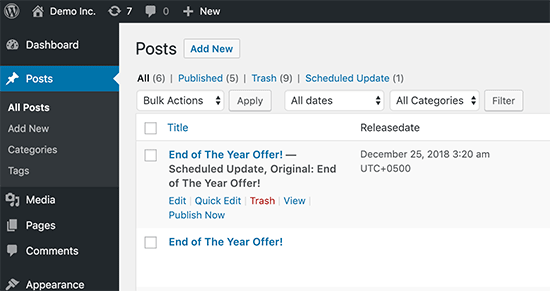
از اینجا می توانید به روزرسانی برنامه ریزی شده را بدون تأثیر بر پست اصلی خود حذف یا تغییر دهید. همچنین می توانید با کلیک بر روی پیوند “اکنون منتشر شود” بلافاصله یک به روزرسانی را منتشر کنید.
امیدواریم این مقاله به شما کمک کند یاد بگیرید که چگونه به درستی و به روزرسانی مطالب را در وردپرس زمان بندی کنید. همچنین ممکن است بخواهید نکات ما را در مورد وب سایت خود را با بودجه ای ناچیز رشد دهید .
اگر این مقاله را دوست داشتید ، لطفاً در کانال YouTube برای آموزش های ویدئویی وردپرس. همچنین می توانید ما را در Twitter و فیس بوک .
منبع:
https://www.wpbeginner.com/plugins/how-to-schedule-content-updates-in-wordpress/.
